從 iTunes 下載的影片,如果有字幕的話,就會連同影片一同下載和播放。在原生影片應用播放有字幕的影片時,除非字幕自動顯示,否則你會在右下角發現一個字幕圖示,按下去就可以選擇字幕。不過,如果你用 iPhone 或 iPod Touch 去看,這些原裝字幕有可能看不清楚。iOS7 的設定內藏了字幕樣式的設定,你可以自行設定字幕的大小,字型和顏色,令字幕看得更清楚。

進入 iOS 設定,按「一般」,再按「輔助使用」,就可看到「字幕和輔助式字幕」設定,按入去,按一下「隱藏式字幕+SDH」隔鄰的按鈕,這個功能會順道啟動自動播放功能。
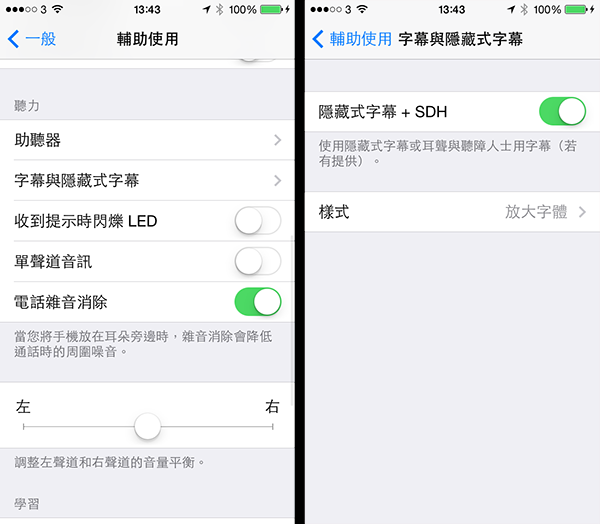
當然,我們也要設定更大的字幕,按下「樣式」,就會看到字幕的設定介面,預設有三個字幕樣式選擇,基本上選擇放大字體就不可以了,但是如果你要自定樣式,按「新增樣式…」。
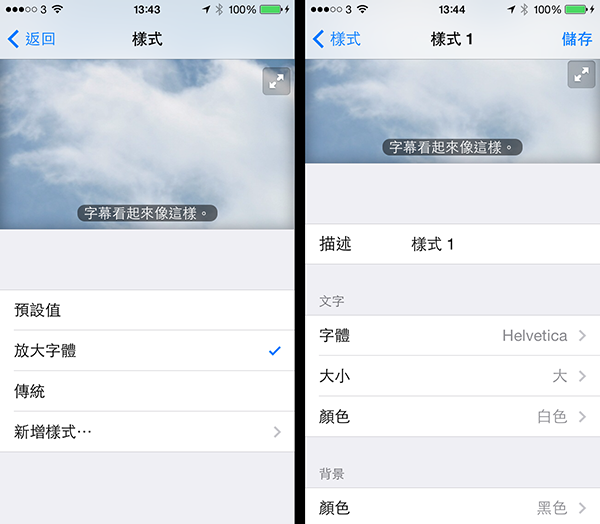
自訂樣式設定支援文字、背景以及透明度的樣式、大小、顏色以及不透明度進行設定,字體大小建議選擇超大、顏色應該選擇對比顏色例如紅藍、黑白等等,不透明度應該選擇 25%-50% 之間,所有設定結果均即時顯示,唯字型因為只支援英文字型,中文字不能,建議選擇預設。最後當然在上面改名吧。
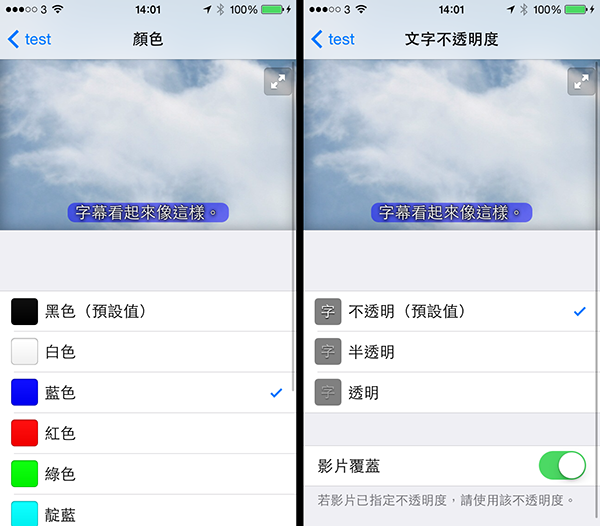
因為時間關係,筆者只粗略地示範一個效果,用戶可以自定得更美更容易顯示。所有結果都會即使反映到影片應用之中,如果要編輯字幕樣式,回到「字幕和輔助式字幕」設定的「樣式」,按右上角的「編輯」就可以設定了。

題外話,同場加映:小問題頻現?三個簡易設定令你的 iPhone 煥然一新!